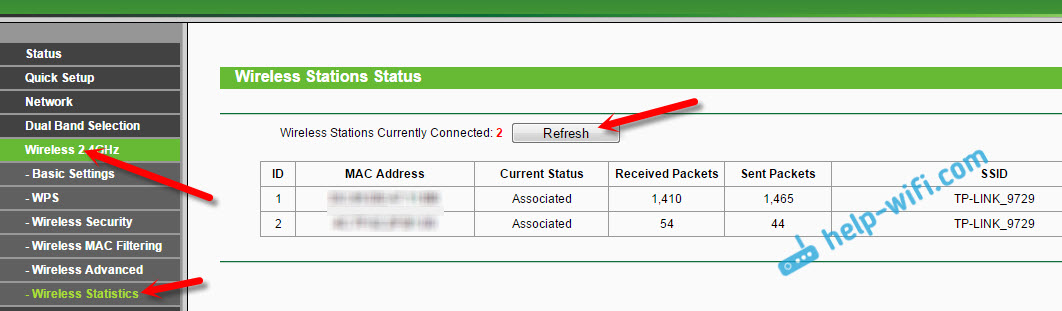Wi-Fi роутеры стали неотъемлемой частью нашей повседневной жизни, обеспечивая нам беспроводной доступ в интернет. Однако, с ростом популярности Wi-Fi сетей увеличивается и риск несанкционированного доступа к вашей сети со стороны посторонних пользователей.
Для обеспечения безопасности своей домашней Wi-Fi сети необходимо регулярно проверять подключения к роутеру и выявлять возможные нарушения. Простые шаги и инструменты позволят вам контролировать доступ к вашей сети и обезопасить ее от несанкционированных подключений.
Узнать подключения к Wi-Fi роутеру
Для того чтобы узнать, кто подключен к вашему Wi-Fi роутеру и продолжить его безопасное использование, необходимо выполнить следующие шаги:
| Шаг | Описание |
|---|---|
| 1 | Откройте браузер и введите IP-адрес вашего Wi-Fi роутера в адресную строку (обычно это 192.168.1.1 или 192.168.0.1). |
| 2 | Войдите в панель управления роутером, введя логин и пароль (обычно это admin/admin или admin/password). |
| 3 | После входа в панель управления найдите раздел, позволяющий просматривать подключенные устройства. Обычно это «DHCP», «Wi-Fi Settings» или «Connected Devices». |
| 4 | Проанализируйте список подключенных устройств. Если заметите незнакомые устройства или подозрительную активность, отключите их и измените пароль Wi-Fi. |
Проверка подключений к Wi-Fi роутеру поможет вам обеспечить безопасность вашей сети и защитить ее от несанкционированных пользователей.
Выявление несанкционированных подключений
Для выявления несанкционированных подключений к вашему Wi-Fi роутеру, следует периодически проверять список подключенных устройств в административной панели роутера. Обратите внимание на список IP-адресов и MAC-адресов. Если обнаружите подозрительные адреса, которые не принадлежат вашим устройствам, возможно, вашу сеть использует кто-то посторонний.
Также можно использовать специальные программы для мониторинга сети, которые помогут выявить несанкционированные подключения и предоставят дополнительные сведения о подключенных устройствах. Обратите внимание на подозрительную активность или необычный трафик на вашем роутере – это может свидетельствовать о наличии подключений, которые вы не авторизировали.
Проверка списка подключенных устройств
Для того чтобы узнать, какие устройства подключены к вашему Wi-Fi роутеру, необходимо зайти в административную панель роутера через браузер. Для этого введите IP-адрес роутера в адресной строке.
После входа в настройки роутера найдите раздел, отвечающий за подключенные устройства. Обычно это может быть раздел с названием «Список подключенных устройств» или подобное.
| IP-адрес | MAC-адрес | Имя устройства |
|---|---|---|
| 192.168.1.2 | 00:1A:2B:3C:4D:5E | Smartphone |
| 192.168.1.3 | AA:BB:CC:DD:EE:FF | Laptop |
В таблице отображаются IP-адреса, MAC-адреса и имена подключенных устройств. При необходимости вы можете заблокировать нежелательные устройства или предпринять другие меры для защиты вашей Wi-Fi сети.
Контроль доступа к роутеру
Для обеспечения безопасности своей Wi-Fi сети важно управлять доступом к роутеру. По умолчанию, большинство роутеров имеют стандартные логин и пароль, которые рекомендуется изменить сразу после установки устройства.
Чтобы контролировать доступ к роутеру, установите уникальные учетные данные (логин и пароль) и регулярно меняйте их. Также рекомендуется включить функцию двухфакторной аутентификации для дополнительной защиты.
Для повышения безопасности сети, ограничьте доступ к роутеру только для определенных устройств. Это можно сделать через настройки роутера, добавив список «белых адресов» MAC-адресов устройств, которым разрешен доступ.
Помните, что контроль доступа к роутеру поможет предотвратить несанкционированный доступ к вашей сети и обеспечит ее безопасность.
Защита сети от посторонних пользователей
2. Включите шифрование: Убедитесь, что на вашем роутере включено шифрование, такое как WPA2. Это поможет защитить передаваемые данные от несанкционированного доступа.
3. Ограничьте доступ: Настройте фильтр MAC-адресов, что позволит разрешать доступ к вашей сети только устройствам с определенными MAC-адресами.
4. Обновляйте программное обеспечение: Регулярно обновляйте программное обеспечение вашего роутера, чтобы закрывать уязвимости и обеспечивать безопасность сети.
5. Отключите функцию WPS: Отключите функцию Wi-Fi Protected Setup (WPS), так как она может быть уязвимой к кибератакам.
6. Проверяйте подключения: Регулярно проверяйте список подключенных устройств к вашей сети и блокируйте доступ посторонним пользователям.
Изменение пароля от роутера
Для обеспечения безопасности вашей Wi-Fi сети рекомендуется периодически менять пароль от роутера. Это позволит избежать несанкционированного доступа к вашей сети.
Шаги по изменению пароля:
- Войдите в административную панель роутера, набрав IP-адрес вашего устройства в браузере. Обычно адрес состоит из комбинации цифр, например, 192.168.1.1 или 192.168.0.1 (подробную информацию можно найти в инструкции к роутеру).
- Введите логин и пароль (обычно это ‘admin’ и ‘admin’ или ‘admin’ и пустое поле).
- Перейдите в раздел смены пароля (обычно это вкладка ‘Security’ или ‘Настройки безопасности’).
- В поле ‘Пароль’ введите новый надежный пароль (рекомендуется использовать комбинацию букв, цифр и специальных символов).
- Сохраните изменения.
После смены пароля от роутера не забудьте обновить его на всех устройствах, подключенных к Wi-Fi сети.
Использование сетевого шифрования
Для активации сетевого шифрования на вашем роутере, зайдите в настройки администратора и выберите соответствующую опцию. Установите надежный пароль для защиты сети и регулярно меняйте его для предотвращения возможных атак.
Настройте свое устройство так, чтобы оно автоматически подключалось только к защищенным Wi-Fi сетям. Это поможет избежать подключения к сетям с отключенным шифрованием, которые могут быть легко взломаны.